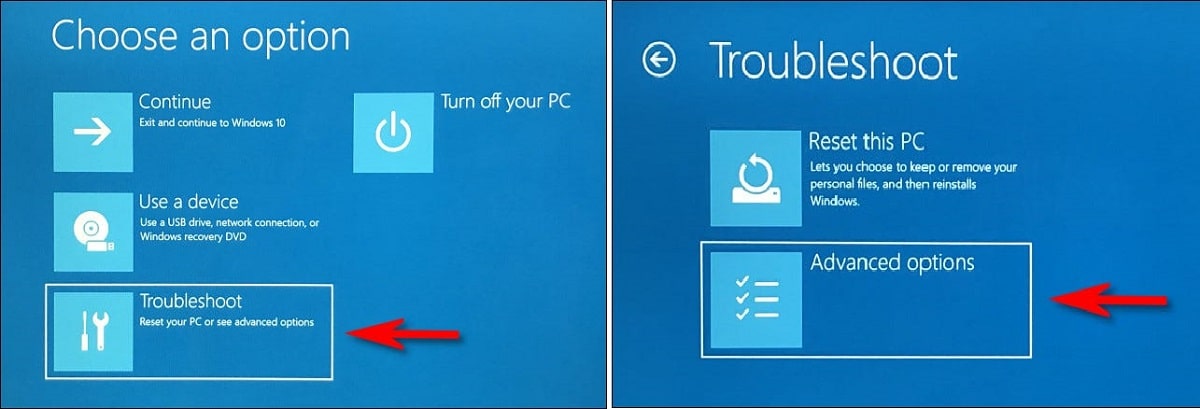Aj keď je pravda, že nová verzia systému Windows priniesla výrazné vylepšenia z hľadiska bezpečnosti a iných aspektov (odporúčame prečítať Windows 10 vs Windows 11: hlavné rozdiely), je nevyhnutné, aby niekedy došlo k poruchám. Ako používatelia si s nimi musíme vedieť poradiť a vyriešiť ich. Preto je dôležité vedieť ako spustiť Windows 11 v núdzovom režime.
Ak teda máte problémy so spustením počítača so systémom Windows 11, môže byť užitočné prehrať reštartovaciu kartu v núdzovom režime. Tým sa dočasne deaktivujú ovládače a funkcie a náš počítač bude stabilnejší.
Hoci väčšina používateľov operačného systému Microsoft už bezpečný režim pozná, stojí za to si zapamätať, čo to je:
Čo je núdzový režim systému Windows?
Tento režim sa používa na to, aby bolo možné načítať operačný systém, keď sa vyskytne problém, ktorý narúša jeho normálnu prevádzku.
Myšlienka bezpečného systému je, že používatelia môžu Vstúpte do systému, zistite zdroj problému a pokúste sa ho opraviť. Týmto spôsobom je možné po vykonaní požadovaných opráv reštartovať systém a systém Windows sa normálne načíta.
Existujú, áno, dôležité rozdiely medzi bežným načítaním systému Windows a bezpečným vykonaním.
- Z bezpečnostných dôvodov sa väčšina ovládačov zariadení nenačítava.
- Nespustia sa ani súbory autoexec.bat alebo config.sys.
- Čo sa týka pracovnej plochy, tá sa načítava len v 16 farbách s rozlíšením 640 x 480 pixelov. Jeho vzhľad je teda dosť rudimentárny.
- Pripomíname, že slová „Núdzový režim“ sa neustále zobrazujú v rohu obrazovky.
Po zapnutí počítača prejdite do núdzového režimu
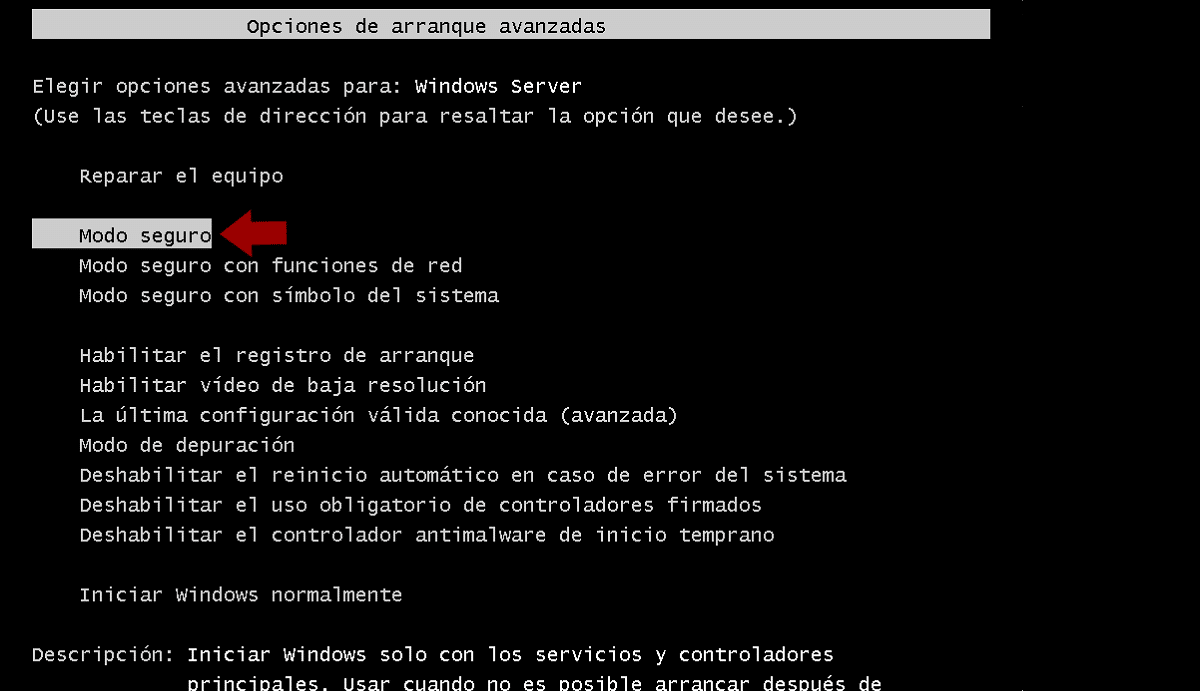
Ako spustiť systém Windows 11 v núdzovom režime
V predchádzajúcich verziách systému Windows bolo možné prejsť do núdzového režimu počas procesu spúšťania počítača. Spôsob, ako to urobiť, bolo stlačiť funkčný kláves (napríklad F8) hneď po zapnutí počítača.
Táto možnosť zmizla z Windows 8. Vďaka technologickým vylepšeniam sa čas bootovania skrátil natoľko, že nezostal priestor pre možnosť stlačenia ľubovoľnej klávesy. The alternatívne riešenie ponúkaný spoločnosťou Microsoft bol "Automatické prepnutie pri zlyhaní", ktorý umožňuje automatické spustenie počítača v režime pokročilých riešení problémov v prípade problémov.
Existuje spôsob, ako prinútiť počítač k prístupu do tohto režimu: pozostáva zo zapnutia počítača a keď sa na obrazovke objaví logo výrobcu, stlačte tlačidlo fyzického napájania. Opakovaním tejto akcie dvakrát za sebou sa zobrazí rozšírená domovská obrazovka. Potom stačí postupovať podľa pokynov na prístup do núdzového režimu.
Spustite Windows 11 v bezpečnom režime
Keď reštartujeme počítač v režime «Rozšírené spustenie» v systéme Windows 11, budeme mať v zásade dva spôsoby prístupu do núdzového režimu: jednoduchý a pokročilý. Obidve vysvetlíme nižšie:
Jednoduchá metóda
Toto je najjednoduchší spôsob spustenia systému Windows 11 v núdzovom režime:
- Otvárame menu "Štart".
- Potom klikneme na ikonu napájania, ktorá sa zobrazí v pravom dolnom rohu.
- Ďalej podržíme kláves „Shift“ na našej klávesnici a kliknite "Reštart".
Pokročilá metóda
Ďalším alternatívnym spôsobom otvorenia núdzového režimu pri práci so systémom Windows 11 je prostredníctvom ponuky nastavení. Je to cesta o niečo menej priama ako predchádzajúca, ale rovnako účinná. Na druhej strane má výhoda ktorý nás vedie pri identifikácii a riešení problémov operačného systému.
-
-
- Najprv vstúpime do menu „Nastavenie“ stlačením klávesov okná + i
- Potom musíte kliknúť na „Systém“ v bočnom paneli. Potom si musíte vybrať „Zotavenie“.
- V Možnostiach obnovenia hľadáme možnosť "Pokročilý štart" a klikneme na tlačidlo "Reštartuj teraz" (Pred pokračovaním sa na obrazovke zobrazí dialógové okno systému Windows, ktoré nás upozorní na pohodlnosť uloženia zmien ako prvého).
Spustite Windows 11 v bezpečnom režime
- Po reštarte nám Windows ukáže modrú obrazovku s názvom "Vyberte možnosť". Objavuje sa v ňom viacero možností. Ten, ktorý sa má vybrať, je "Riešiť problémy".
- V ďalšej ponuke kliknite na "Nastavenia spustenia" a potom dovnútra "Reštart".
- Od tohto kroku vstupujeme do fázy riešenia problémov. Po reštarte sa dostaneme do nového menu tzv "Nastavenia spustenia" pozostáva z deviatich očíslovaných možností. Možnosti, ktoré máme, sú nasledovné (*):
- Ak chcete spustiť normálny bezpečný režim, stlačte tlačidlo «4».
- Pre prístup do núdzového režimu so sieťovými funkciami stlačte tlačidlo «5».
- Ak chcete prejsť do núdzového režimu pomocou príkazového riadka, stlačíme kláves «6».
- Nakoniec, keď sme sa rozhodli, systém Windows sa spustí v núdzovom režime. Majte na pamäti, že obrazovka bude mať nižšie rozlíšenie.
-
(*) Ktorú z týchto možností si vybrať? Vo všeobecnosti sú najčastejšie možnosti 4 a 5, aj keď možnosť číslo 6 môže byť veľmi užitočná na pokročilé riešenie problémov, ak vieme, ako dobre zvládnuť príkazový riadok systému Windows.
Ukončite núdzový režim v systéme Windows 11
Ak sa nám po vstupe do režimu v systéme Windows 11 podarilo diagnostikovať a vyriešiť problém, môžeme reštartovať počítač normálne, ale najprv musíme opustiť bezpečný režim. Ako to spraviť? Nie je nič jednoduchšie: stačí reštartovať a vypnúť naše zariadenie rovnakým spôsobom, ako sa to bežne robí, bez toho, aby bol potrebný akýkoľvek ďalší úkon.